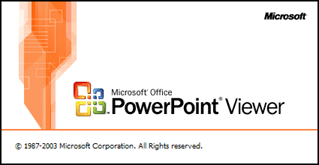Firefox è sicuramente il browser che permette di essere personalizzato maggiormente, ma ci sono alcune cose poco conosciute.
Iniziamo dalla più importante e che sicuramente in molti conosceranno, digitando about:config nella barra degli indirizzi si può accedere alla schermata di personalizzazione del browser dalla quale si possono modificare molti valori e aggiungerne di nuovi. Una cosa che invece forse non tutti sanno è che a volte disinstallando le estensioni che usavamo le impostazioni rimangono, e usando about:config come detto prima non possono essere eliminate le impostazioni, ma solo modificate, per eliminarle si deve andare a modificare il file dal quale vengono lette queste informazioni, firefox oltre alla cartella principale in programmi, crea un'altra cartella nel sistema, nella quale va ad aggiungere tutte le impostazioni personali, il percorso di questa cartella è:
Windows XP:
C:\Documents and Settings\
Windows Vista/7:
C:\Utenti\
Queste due cartelle contengono tutte le impostazioni relative a firefox, in caso di formattazione, basterà copiare il contenuto di queste cartelle e poi ripristinarlo in seguito e si avranno di nuovo tutti i segnalibri, le password salvate, le estensioni e qualsiasi impostazione modificata.
Le cartelle Dati Applicazioni in Windows XP e AppData in Windows Vista/7 sono nascoste, per accedervi bisognerà visualizzare i file nascosti.
da Windows XP: Pannello di Controllo -> Opzioni Cartella -> Visualizzazione -> Visualizza file e cartelle nascosti.
da Windows Vista/7: (da una cartella qualsiasi) Organizza -> Opzioni Cartella e Ricerca -> Visualizzazione -> Visualizza cartelle, file e unità nascosti.
Ora che abbiamo avuto accesso alla cartella personale di firefox ritorniamo a come eliminare le estensioni che hanno lasciato tracce dopo la loro eliminazione, cerchiamo il file prefs.js ed apriamolo con il blocco note (per sicurezza è meglio fare sempre una copia di backup del file, cosi se ci dovessero essere problemi è possibile ripristinare il vecchio file).
Il file prefs.js ha una struttura semplice, ogni riga inizia con user_pref e tra parentesi c'è il nome dell'impostazione, cerchiamo quelle relative all'estensione che abbiamo disinstallato (ad esempio se l'estensione si chiamava WinSoftBlog quasi sicuramente il nome inizierà con WinSoftBlog, quindi andiamo a cercare una riga con quel testo ed eliminiamola, una volta eliminato tutto quello che non serve si può salvare il file e chiudere il blocco note.
Ora passiamo ad alcune modifiche da fare usando l'about:config.
Aumentare la velocità di rendering delle pagine
Di default Firefox inizia il rendering di una pagina dopo 250 millisecondi, ma questa opzioni si può modificare per fargli iniziare il rendering prima in modo da caricare le pagine più velocemente.
Cliccare con il tasto destro del mouse, andare su Nuovo -> Intero
come nome inserire nglayout.initialpaint.delay
come valore invece inserire un numero inferiore a 250, in molti consigliano di inserire 0, personalmente consiglio un valore più alto per permettere a firefox di contattare il server prima di iniziare il rendering, quindi consiglio di provare con 50, poi ovviamente si possono fare delle prove per vedere con quale valore il proprio computer funziona meglio.
Ridurre il numero di reimpostazioni delle pagine
Firefox mentre carica le pagine le adatta mano a mano che riceve nuove informazioni, in questo modo rallenta leggermente il caricamento e le pagine possono cambiare aspetto spesso prima di arrivare a quello definitivo, per ridurre questo problema basta creare due semplici valori:
come sempre tasto destro del mouse -> Nuovo -> Booleano
come nome inserite content.notify.ontimer e impostate il valore su true
poi di nuovo tasto destro -> Nuovo -> Intero
ora come nome inserite content.notify.interval e come valore impostate 600000
Facendo questo abbiamo detto al browser prima di reimpostare le pagine invece che ad ogni informazione ricevuta, ad intervalli di tempo, e poi abbiamo impostato l'intervallo a 600 millisecondi.
Cambiare la visualizzazione del tasto di chiusura per le schede aperte
Di default firefox aggiunge un tasto di chiusura ad ogni scheda aperta, però è possibile cambiare questa impostazione.
Cercare la voce browser.tabs.closeButtons, di default dovrebbe essere impostata su 1
I possibili cambiamenti sono:
0 - Visualizza il tasto di chiusura solo sulla scheda aperta, in questo modo si evita di chiudere per sbaglio altre schede
1 - Il tasto di chiusura viene visualizzato su ogni scheda
2 - Il tasto di chiusura non viene visualizzato ed è possibile chiudere le schede solo con il tasto centrale del mouse o con la combinazione di tasti CTRL+F4
3 - Il tasto di chiusura è solo uno e viene visualizzato a destra invece che nella scheda
Ridurre la memoria occupata
Sappiamo tutti che firefox dopo ore di utilizzo tende ad occupare molta RAM, c'è una soluzione a questo problema, che diminuisce la ram occupata, eliminando la cache, in questo modo la memoria occupata diminuisce ma firefox dovrà ricaricare il sito visitato perchè non è più presente in memoria.
Per effettuare questa modifica cercate la voce browser.cache.memory.enable ed impostatela su false.
In giro per il web ci sono molte altre guide sulla configurazione di firefox, i consigli che ho inserito io sono quelli sicuri ed adatti a tutti.